국세완납증명(납세증명서) 인터넷 발급방법 (납부내역증명 포함)
2020. 5. 26. 18:20ㆍ라이프
반응형
대출 관련해서 은행 방문하면 필수적으로 요청하는 자료가 있습니다. 국세완납증명서/지방세 완납증명서 입니다. 대출 뿐만아니라, 공공기관 또는 군부대 납품 등 세금 미납 시 업무 진행이 안 되는 곳 도 많지요. 성실히 납세한 납세자라면, 납세증명서 떼는 데 전혀 문제가 없습니다.
※미납 국세 또는 지방세가 있더라도 납부하면 즉시 완납 증명서 발급 받을 수 있습니다. 미납 내역 있으면 납부 후 재발급 받으세요.
준비물 : 컴퓨터, 프린터, 공인인증서
준비물이 갖추어 졌으면 시작하겠습니다.
https://www.hometax.go.kr/
국세청 홈택스
www.hometax.go.kr
국세완납증명서는 홈택스에서 뽑으시면 편리합니다. 세금이니까 국세청 홈택스가 아무래도 편리하겠지요? (정부24에서 뽑으실 수도 있습니다. 정부24에서 뽑으실 때는 정부24 홈페이지에서 검색바에 '완납'이라고 치면 쉽게 검색됩니다.)
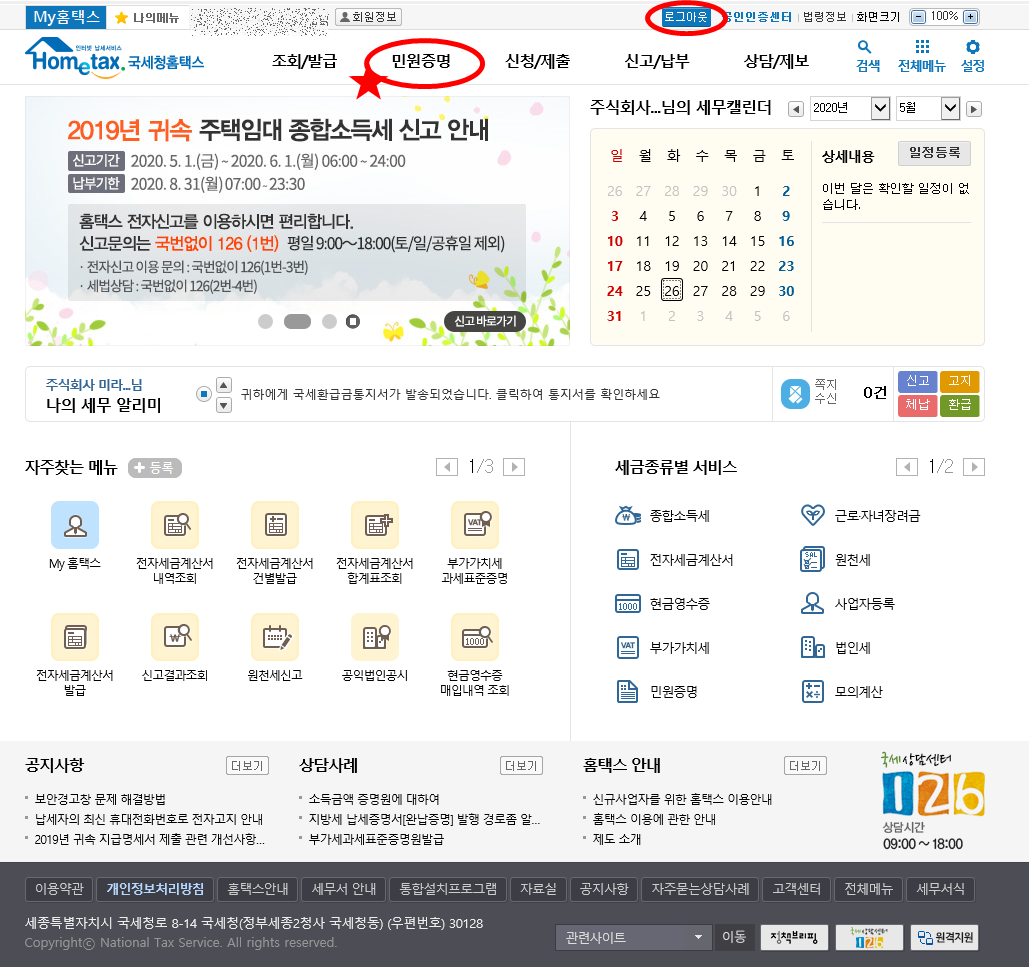
일단 화면 상단에 있는 '로그인' 메뉴를 눌러서 로그인 먼저 해주세요. 그 다음에 상단 메뉴 중에 '민원증명' 메뉴를 눌러주세요.

민원증명 화면 오른쪽을 보시면 연노란색 바탕에 민원증명신청 메뉴가 있고, 하위 메뉴에 '납세증명서'와 '납부내역증명'이 있습니다. 보통은 납세증명서(국세완납증명)만 출력해도 되는데, 기관에 따라 '납부내역증명(납세사실증명)'을 요청하기도 합니다. 납부내역증명은 납부한 세금의 상세내역 및 납부일, 세금액, 귀속연도 등이 자세하게 나옵니다.
공짜입니다. 애매하면 두 서류 다 출력해 가세요. 금방 출력됩니다.
1번 납세증명서(국세완납증명)을 클릭해 주세요.
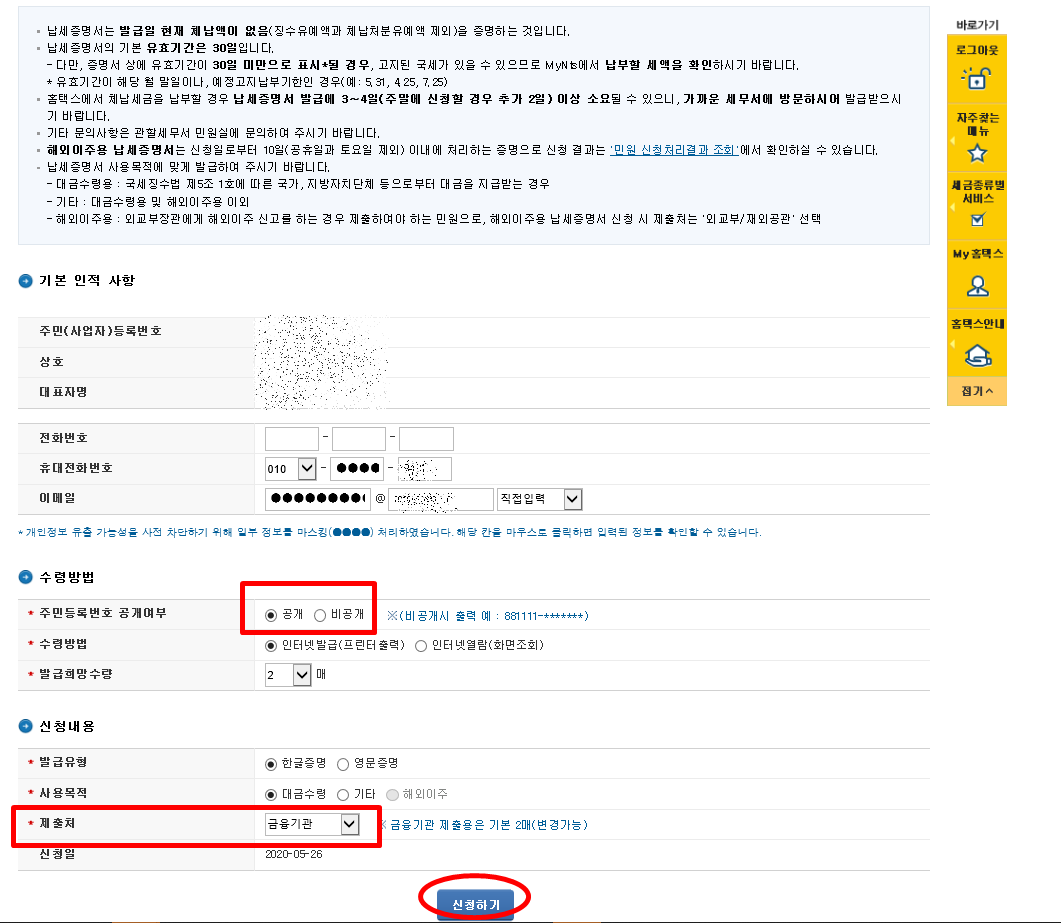
주민등록번호는 '공개'를 추천드립니다. 자료 제출 시, 비공개로 제출해야 된다고 하면 현장에서 싸인펜이나 볼펜으로 마스킹 처리하면 됩니다. 제출처는 목적에 맞게 선택하시면 됩니다.
목적에 맞게 선택하셨다면, '신청하기'를 눌러주세요.
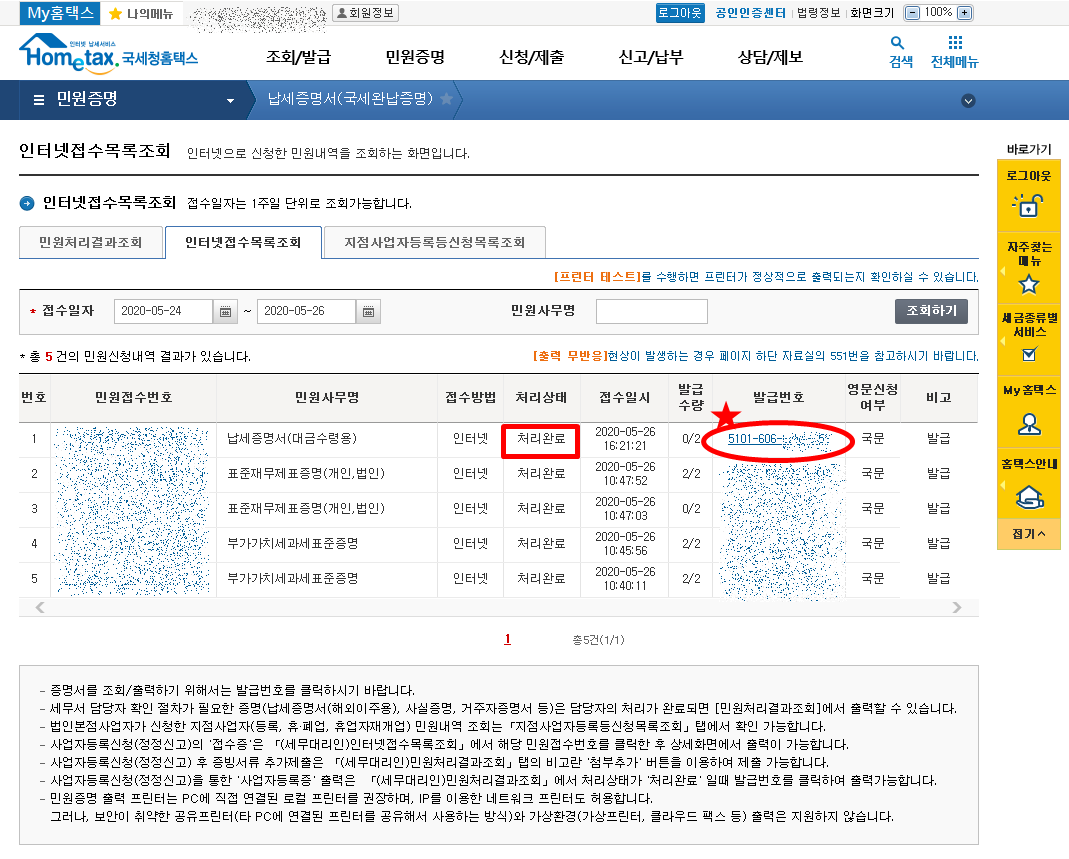
인터넷 환경이 아주 느리지 않다면 보통 신청하기를 누름과 동시에 처리완료가 뜹니다. 민원접수번호 누르지 마시고, '발급번호'를 클릭하면 문서를 출력할 수 있습니다.
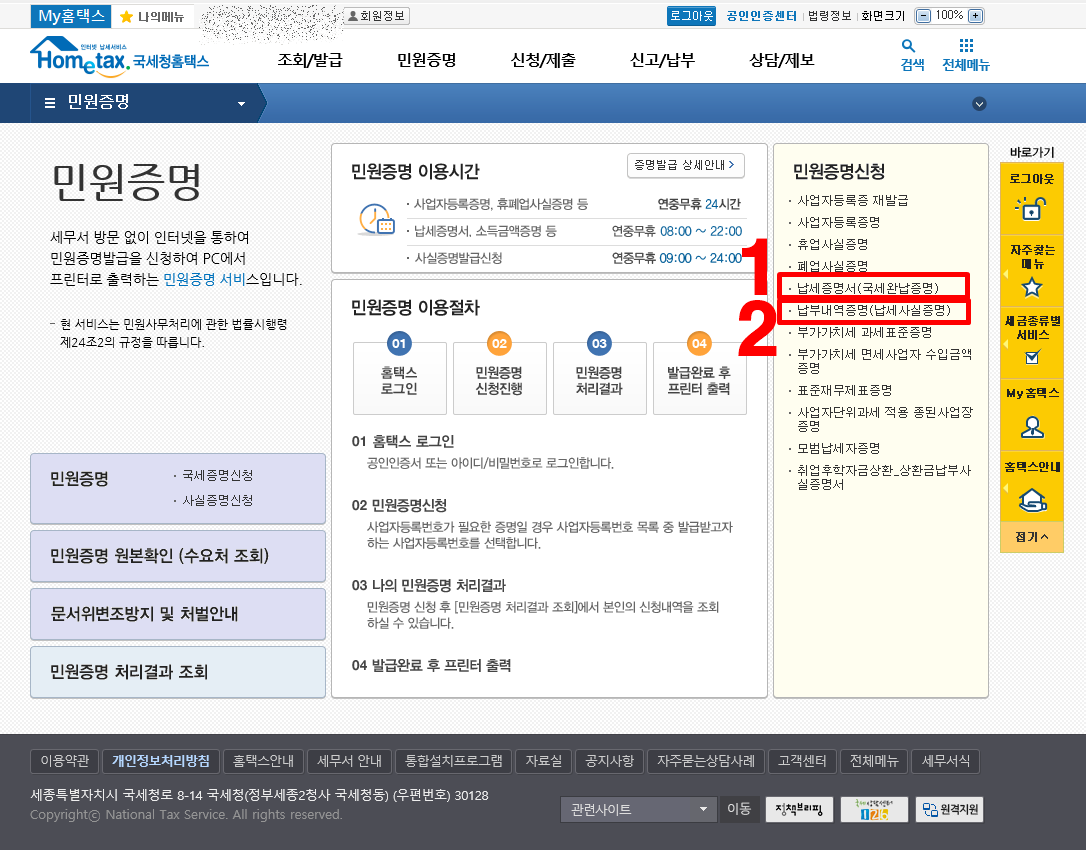
상세납부내역은 2번의 납부내역증명(납세사실증명)을 클릭해서 출력할 수 있습니다.

세목은 '전체'로 두시면 됩니다. 수납기간은 자료 요청 기관에서 정해준 대로 입력하시면 됩니다. 사용용도, 제출처는 필요에 따라 입력하세요. (대출이면 금융기관 제출용으로 뽑으시면 됩니다.)
설정을 다 하셨으면, '신청하기'를 눌러주세요.
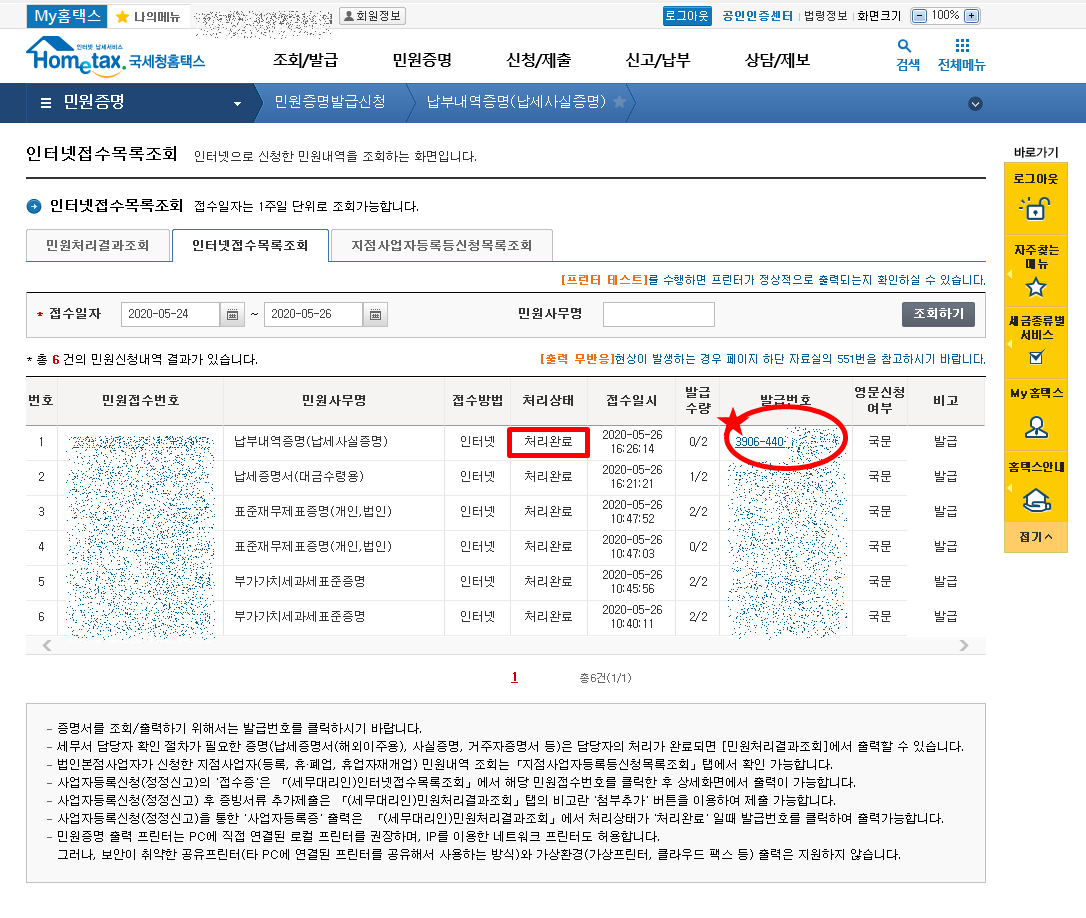
처리상태가 '처리완료'로 바뀌어져 있다면, 발급번호를 눌러서 출력하시면 됩니다. 가지고 있는 프린터가 공문서 발급 가능한 프린터인지 미리 확인하고 출력할 수도 있습니다. 화면의 노란색 [프린터 테스트]를 누르면 미리 프린터로 테스트 페이지를 출력할 수 있습니다. 발급 전 눌러서 확인하시는 것도 좋을 것 같습니다.
오늘은 사업자들의 대출 필수서류 중 하나인 국세완납증명서와 국세납세사실증명서 발급방법을 알아봤습니다. 필요한 서류 쉽게 인터넷으로 발급 받으시고, 목적한 바 잘 이루시기를 바라겠습니다.
지방세 세목별 과세증명서 발급방법은 아래 포스팅을 참고해 주세요.
https://amag365.tistory.com/41
지방세 세목별 과세증명서 인터넷 발급 방법 (정부24 쉽게 따라하기)
준비물 : 공인인증서, 컴퓨터 계절의 여왕 5월이 다가왔습니다. 눈부신 햇살과 싱그러운 초록빛 나뭇잎...은 개뿔... 사업자들에게는 혹한기나 다름 없습니다. 부가세 낸지 얼마 안 된 거 같은데,
amag365.tistory.com
오늘 포스팅은 여기까지 입니다.
행복한 하루 보내세요.
반응형
'라이프' 카테고리의 다른 글
| 우리카드 DA@카드의 정석 혜택 정리 (신용카드 추천) (0) | 2020.05.29 |
|---|---|
| '희토류'란 무엇이고 또 왜 중요하죠? (REEs, 네오디뮴 원소) (0) | 2020.05.28 |
| 영유아 건강검진 문진표, 차수별 시기 (0) | 2020.05.20 |
| 4대보험 가입증명서 인터넷 발급방법 (사업장 가입자 명부 발급방법 포함) (0) | 2020.05.18 |
| '부가세 과세표준증명' 인터넷 발급하는 법 (매우 쉬움, 부가가치세) (0) | 2020.05.13 |